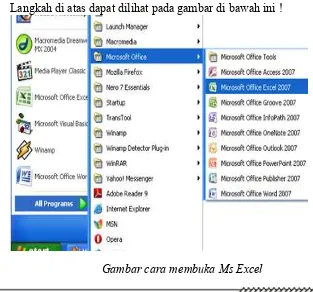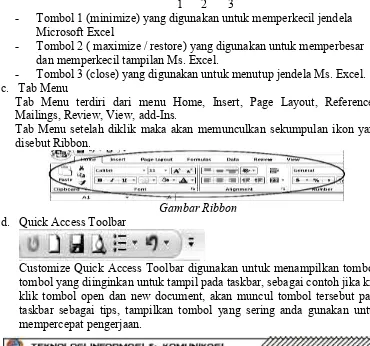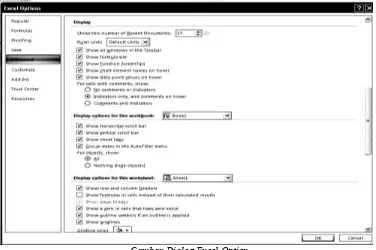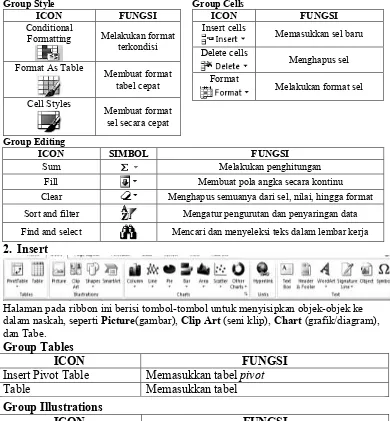BAB 1
PERANGKAT LUNAK PENGOLAH ANGKA (MS. EXCEL)
Standar Kompetensi
Menggunakan perangkat lunak pengolah angka untuk menyajikan informasi
Kompetensi Dasar
1.1. Mengidentifikasi menu dan ikon pada perangkat lunak pengolah angka. 1.2. Menjelaskan fungsi menu dan ikon pada program pengolah angka.
Materi Pokok
1.1.1. Pengenalan Microsoft Excel
1.2.1. Main Menu Microsoft Excel dan Fungsinya
Pengalaman Belajar
a) Siswa dapat memahami tentang lingkungan kerja Microsoft Excel b) Siswa dapat memahami letak dari menu dan icon dalam Ms. Excel c) Siswa dapat mengetahui fungsi dari menu dan icon di Ms. Excel KILAS BALIK
Microsoft Excel merupakan salah satu program aplikasi pengolah angka yang dikeluarkan oleh perusahaan Microsoft Corp. bersamaan dengan program aplikasi lainnya seperti Microsoft Word, Microsoft Power Point, dan Microsoft Acces. Dari beberapa program aplikasi tersebut mempunyai fungsi yang berbeda-beda, kalau microsoft word digunakan untuk mengolah data teks, Microsoft Power point digunakan untuk melakukan presentasi, Microsoft Acces digunakan untuk mengolah data program sedangkan Microsoft Excel digunakan untuk mengolah data angka.
DAFTAR ISI
BAB 1 PERANGKAT LUNAK MS. EXCEL... 1 1.1 Mengidentifikasi menu dan ikon pada perangkat lunak
pengolah angka ... 3 1.2. Menjelaskan fungsi menu dan ikon pada program
pengolah angka. ... 13
BAB 2 MULAI BEKERJA DENGAN MICROSOFT EXCEL ... 30 2.1. Menggunakan menu dan ikon pokok pada perangkat lunak
pengolah angka. ... 31
Dalam perangkat lunak pengolah angka ini dilengkapi dengan kemampuan untuk melakukan berbagai jenis perhitungan dan pengelolaan angka seperti : perhitungan keuangan, pengolahan data statistik, perhitungan angka-angka hasil penelitian, operasi aritmatika (penjumlahan, pembagian, perkalian, pengurangan dan lain sebagainya), selain itu Microsoft Excel juga dapat digunakan untuk membuat berbagai macam bentuk grafik.
Dalam kenyataannya, Microsoft Excel lebih banyak digunakan oleh masyarakat dari pada program aplikasi pengolah angka lainnya. Hal ini disebabkan karena Microsoft Excel mempunyai fasilitas yang lebih lengkap dan mudah dijalankan serta dipelajari dibandingkan dengan program pengolah angka lainnya. Dalam jendela Microsoft Excel dilengkapi dengan tampilan tab menu dan ribbon yang digunakan untuk membantu dalam menyelesaikan suatu tugas tertentu.
Selain kemampuan di atas, Ms. Excel mempunyai kelebihan yaitu dapat dibuka di program aplikasi lain, hal ini memudahkan pengguna komputer dalam mengolah data yang bentuknya variasi.
UMPAN BALIK
Jawablah pertanyaan di bawah ini dengan jawaban yang jelas dan benar!
1. Bagaimana cara mengaktifkan program microsoft excel?
Jawab : __________________________________________________________ _________________________________________________________________
2. Bagaimana bentuk lembar kerja dari program aplikasi pengolah angka microsoft excel?
Jawab : __________________________________________________________ _________________________________________________________________
3. Jelaskan langkah untuk menuju ke kolom yang paling akhir maupun baris paling akhir dalam lembar kerja ms. Excel?
Jawab : __________________________________________________________ _________________________________________________________________
4. Mengapa Ms. Excel merupakan program aplikasi pengolah angka yang mudah digunakan?
5. Bagaimana cara mengedit data yang salah dalam lembar kerja microsoft excel?
Jawab : __________________________________________________________ _________________________________________________________________
6. Address bar dalam jendela Ms. Excel tertulis B12. Apakah arti dari tulisan yang ada dalam address bar tersebut?
Jawab : __________________________________________________________ _________________________________________________________________
7. Apakah kelemahan dari program aplikasi pengolah angka Ms. Excel? Jawab : __________________________________________________________ _________________________________________________________________
8. Sebutkan perangkat lunak pengolah angka yang paling banyak digunakan! Jawab : __________________________________________________________ _________________________________________________________________
9. Sebutkan menu tab yang ada dalam Ms. Excel!
Jawab : __________________________________________________________ _________________________________________________________________
10.Bagaimana cara pindah dari lembar kerja pertama ke lembar kerja berikutnya dalam Microsoft excel?
Jawab : __________________________________________________________ _________________________________________________________________
MATERI PEMBELAJARAN
1.1.1. Pengenalan Microsoft Excel
1. Pengertian Microsoft Excel
Ms. Excel memiliki fitur - fitur yang memungkinkan diintegrasikan dengan aplikasi microsoft office lainnya. Ms. Excel memiliki tampilan yang dilengkapi dengan menu tab dan ribbon yang memudahkan penggunanya menjalankan perintah yang diinginkan.
2. Menjalankan dan Mengakhiri Program Ms. Excel a. Menjalankan program Microsoft Excel
Menjalankan program aplikasi Microsoft Excel hampir sama dengan Office lainnya yaitu melalui beberapa cara seperti : menu start, shorcut desktop, windows explorer.
Berikut ini merupakan langkah mengaktifkan Microsoft Excel melalui menu start yaitu :
- Klik menu start
- Kemudian pilih All programs dan Pilih Microsoft Office
- Cari program Ms. Excel
Langkah di atas dapat dilihat pada gambar di bawah ini !
b. Mengakhiri program Microsoft Excel
Setelah kita selesai membuat dokumen dan menyimpannya ke dalam disk komputer, maka langkah selanjutnya adalah menutup program aplikasi Microsoft Excel. Cara keluar dari program aplikasi Microsoft Excel terdiri dari beberapa macam antara lain melalui menu Office Button, melalui keyboard, melalui icon desktop, control menu dalam jendela dokumen. Berikut ini merupakan cara keluar dari Microsoft Excel yaitu:
- Klik office button dan pilih close,
- bila datanya belum tersimpan maka akan muncul pertanyaan seperti di bawah ini!
- Klik office button dan kemudian pilih edit excel.
3. Lingkungan Kerja Microsoft Excel
Keterangan : a. Title bar
Title bar terletak di bagian kiri atas jendela Ms. Excel yang berfungsi untuk menampilkan nama file buku kerja yang sedang aktif Secara default buku kerja Microsoft Excel akan tampil bookl, book2, book3, .... Tetapi setelah kita simpan maka akan berubah sesuai nama yang kita berikan. b. Kontrol Jendela (menu control)
Merupakan bagian jendela Ms. Excel yang terletak di kanan atas sejajar dengan title bar. Menu control ini berfungsi untuk mengatur tampilan jendela Microsoft Excel. Menu bar ini mempunyai tiga bagian antara lain :
1 2 3
- Tombol 1 (minimize) yang digunakan untuk memperkecil jendela Microsoft Excel
- Tombol 2 ( maximize / restore) yang digunakan untuk memperbesar dan memperkecil tampilan Ms. Excel.
- Tombol 3 (close) yang digunakan untuk menutup jendela Ms. Excel. c. Tab Menu
Tab Menu terdiri dari menu Home, Insert, Page Layout, References, Mailings, Review, View, add-Ins.
Tab Menu setelah diklik maka akan memunculkan sekumpulan ikon yang disebut Ribbon.
Gambar Ribbon
d. Quick Access Toolbar
e. Lembar kerja
Lembar kerja Microsoft Excel berbentuk tabel yang terdiri dari kolom dan baris. Untuk kolom ditandai dengan huruf A, B, C, ... XFD dan jumlah keseluruhan kolom sebanyak 16384, tapi untuk excel 2003 jumlah kolom adalah 256, untuk melihat kolom yang terakhir dengan cara tekan tombol CTRL dengan anak panah ke kanan. Sedangkan untuk baris ditandai dengan angka 1, 2, 3 .... dst. Jumlah baris dalam Ms. Excel adalah 1048576 baris sedangkan ms excel 2003 adalah 65536 baris, untuk melihat baris yang paling akhir maka caranya adalah tekan tombol Ctrl dengan anak panah arah ke bawah. Untuk kembali ke awal Tekan CTRL + ↑
Pertemuan antara kolom dan baris akan membentuk suatu kotak yang dinamakan dengan sel yang diberi tanda A1, B5, dan lain sebagainya. Sedangkan beberapa sel dalam jendela Ms. Excel akan membentuk suatu range, dan gabungan dari worksheet akan membentuk suatu workbook.
f. Bar nama (Address Bar)
Bar nama terletak di bawah toolbar dan diatas lembaran kerja, ini mempunyai fungsi untuk menampilkan nama sel yang sedang aktif.
g. Bar Rumus (Formula Bar)
Bar rumus terletak sejajar dengan bar nama yang mempunyai fungsi untuk memasukkan atau mengedit data atau rumus-rumus yang terdapat di sel-sel / grafik.
h. Tab Lembaran kerja (Sheet)
Tab lembaran kerja terdapat pada bagian bawah jendela Microsoft Excel dan sejajar dengan scroll bar horizontal yang berfungsi untuk mengaktifkan sebuah lembar kerja.
i. Kontrol Lembaran kerja
Bila lembaran kerja yang terdapat di buku kerja excel banyak, tidak semua tab lembaran kerja akan terlihat. Kontrol lembaran kerja ini berfungsi untuk menggeser tab lembaran kerja ke kiri dan ke kanan sehingga tab lembaran kerja yang ditampilkan dapat diatur agar ditampilkan.
j. Status Bar
Status bar pada program-program windows sangat berguna dalam penyampaian informasi kepada user tentang apa yang terjadi pada program yang dijalankannya.
Pada Excel Anda dapat menggunakan status bar untuk menampilkan informasi yang dikehendaki, biasanya status bar digunakan untuk menampilkan status terkini pada cell yang sedang aktif. Misalnya: Ready, Enter, Edit dan lainnya.
Klik kanan pada status bar untuk melihat informasi lain.
4. Mengatur Tampilan Jendela Excel
Yang dimaksud dengan mengatur tampilan jendela excel adalah mengatur bagian-bagian jendela excel agar
ditampilkan atau tidak ditampilkan, sehingga kita mempunyai jendela excel dengan bagian-bagian yang sesuai dengan keinginan dan kebutuhan.
Mengatur tampilan jendela excel meliputi beberapa hal antara lain:
- Mengatur perbesaran lembar kerja
Kita dapat mengatur besar kecilnya lembar kerja dengan menggunakan perintah zoom. Berikut ini merupakan langkah-langkah yang dapat diikuti
(1) Dari menu view, klik zoom maka kotak dialog zoom akan ditampilkan.
(2) Pilihlah perbesaran yang diinginkan pada kotak magnification atau pada kotak custom
(3) Kemudian klik tombol OK.
- Menampilkan ikon pada Quick Access toolbar
Secara default, excel hanya menampilkan ikon save, Undo, Redo dan Print Preview. Bila kita ingin menampilkan ikon lain, maka langkahnya adalah klik Ikon Customize Quick Acces Toolbar dan pilih ikon seperti pada gambar :
- Mengatur jendela menggunakan kotak dialog options
Bagian jendela excel yang dapat diatur dengan menggunakan kotak dialog options antara lain formula bar, status bar, horizontal scroll bar, vertikal scroll bar, sheet tabs dan pengaturan lain.
Mengatur tampilan jendela excel menggunakan kotak dialog options dapat dilakukan dengan langkah-langkah sebagai berikut:
(1) Klik Office Button, klik Excel options maka kotak dialog Excel options akan ditampilkan.
(2) Klik tab Advanced
(3) Berilah kotak cek pada bagian jendela yang ingin ditampilkan. Jika ingin menghilangkan tampilan scrollbar vertikal maka hapus tanda cek pada Show Vertical Scroll bar. Dan jika ingin mengubah satuan ukuran mistar menjadi milimeter maka pilih dan ganti pada Ruler Units menjadi millimeters.
(4) Klik tombol OK.
Gambar Dialog Excel Option
TUGAS KELOMPOK Cara kerja :
1) Nyalakan komputer sesuai dengan prosedur yang benar! 2) Setelah monitor menampilkan layar dekstop.
3) Aktifkan program aplikasi microsoft excel melalui menu start
4) Amatilah lembar kerja Ms. Excel di depanmu kemudian catatlah bagian - bagian yang tampil dari lembar kerja Ms. Excel tersebut. Mungkin antara komputer yang satu dengan komputer yang lain tampilannya akan berbeda.
5) Sebutkan Bagian Jendela Ms. Excel tersebut!
6) Pindahkan kursor ke akhir kolom dan ke akhir baris kemudian catatlah kolom terakhir yang tampak dan baris terakhir yang tampak kemudian kembalikan kursor ke awal sel.
7) Cobalah menekan tombol restore pada menu kontrol, apakah yang akan terjadi?
UJI KOMPETENSI
I. Berilah tanda silang (x) pada salah satu huruf a, b, c atau d yang dianggap jawaban paling benar!
l. Kita dapat melihat kolom paling akhir dalam jendela microsoft excel yaitu dengan cara menekan tombol ... dalam keyboard.
a. Ctrl + ← c. Ctrl + →
b. Ctrl + ↑ d. Ctrl + ↓
2. Baris status terletak di bagian paling bawah dalam jendela Microsoft Excel yang berfungsi untuk ....
a. menampilkan ribbon dalam jendela Ms. Excel
b. menampilkan informasi kegiatan yang dilakukan oleh Ms. Excel c. mengaktifkan menu bar dalam jendela Ms. Excel
d. mengontrol tampilan jendela Ms. Excel
3. Program aplikasi microsoft excel merupakan program aplikasi yang dikeluarkan oleh perusahaan terbesar di dunia yang mudah dioperasikan tetapi program ini juga memiliki kelemahan yaitu ....
a. tidak semua icon ditampilkan dalam lembar kerja
b. harga softwarenya sangat mahal sehingga banyak pembajakan
c. tidak dapat digunakan untuk membuka program aplikasi angka lainnya d. fasilitas untuk membuat grafik tidak lengkap.
4. Keseluruhan jumlah baris pada lembar kerja Microsoft Excel 2003 adalah ....
a. 65546 c. 65526
b. 65536 d. 65556
5. Perangkat lunak pengolah angka berikut ini yang keluar bersamaan dengan program aplikasi Microsoft Acces adalah
a. KSpread c. Open Office Calc
b. Star Office Calc d. Microsoft Excel
6. Microsoft excel merupakan program aplikasi angka yang mempunyai kemampuan mengolah ....
a. data manajemen, data paragraf dan data grafik
b. data program, data base, manajemen angka dan data rumus c. data tabel, rumus dan grafik
d. data prosesor, data base, perhitungan
7. Gabungan dari beberapa sel di microsoft excel disebut dengan istilah
b. formula d. book
8. Ikon yang digunakan untuk memperbesar tampilan layar dalam persen pada jendela Microsoft Excel adalah ....
a. zoom c. filter
b. data d. view
9. Menampilkan lembar kerja Microsoft excel dimana secara default disediakan 3 sheet disebut dengan istilah
a. worksheet c. range
b. sel d. document
10. Berikut ini merupakan definisi dari range yang benar adalah ....
a. kumpulan dari beberapa baris c. kumpulan dari beberapa workbook b. kumpulan dari beberapa sel d. kumpulan dari beberapa kolom II. Jawablah pertanyaan di bawah ini dengan jawaban yang paling
sesuai!
1. Bagaimana langkah untuk menghilangkan Scroll Bar Vertikal dalam jendela Ms. Excel yang belum ada?
Jawab: _________________________________________________________
3. Apakah kelebihan dari Ms. Excel dibandingkan dengan program aplikasi pengolah angka lainnya?
Jawab: _________________________________________________________ ________________________________________________________________
4. Sebutkan bagian - bagian dalam jendela Ms. Excel!
Jawab: _________________________________________________________ ________________________________________________________________
5. Jelaskan fungsi dari menu kontrol!
1.2.1. Main Menu Microsoft Excel dan Fungsinya 1. Home
Halaman pada ribbon ini berisi tombol-tombol untuk melakukan pengeditan terhadap dokumen yang sedang dikerjakan.
Group Clipboard
ICON FUNGSI
Paste Menempelkan hasil
perintah cut/copyyang ada di clipboard
Cut Memindahkan bagian yang
ditandai ke clipboard
Menjadikan data sel menepi ke bagian atas sel, tengah-tengah sel,
dan ke bawah sel
Orientation
Mengubah kemiringan teks
Align Text Left
Mengatur teks rata kiri
Center
Mengatur teks rata tengah
Align Text Right
Mengatur teks rata kanan
Decrease Indent Menggeser baris kedua paragraf ke
kiri
Increase Indent Menggeser baris kedua paragraf ke kanan
Wrap Text
Mengatur distribusi text
Merge And Center Menggabungkan beberapa sel terpilih dan meletakkan text di dalamnya dibagian tengah sel
Group Font
ICON FUNGSI
Font Mengganti jenis
huruf
Font Size Mengatur ukuran huruf
Bottom Border Membuat garis bingkai sel
Fill Color Mewarnai sel
Font color Mewarnai huruf
Group Number
ICON FUNGSI
Number Format Mengatur format tertentu pada data jenis numeric yang
terdapat dalam sel Accounting
Number Format Mengatur format harga Percent Style
Format angka persen Comma Style Mengubah nilai
koma ribuan Increase/Decrease
Group Style
ICON FUNGSI
Conditional
Formatting Melakukan format terkondisi
Sum Melakukan penghitungan
Fill Membuat pola angka secara kontinu Clear Menghapus semuanya dari sel, nilai, hingga format
Sort and filter Mengatur pengurutan dan penyaringan data
Find and select Mencari dan menyeleksi teks dalam lembar kerja
2. Insert
Halaman pada ribbon ini berisi tombol-tombol untuk menyisipkan objek-objek ke dalam naskah, seperti Picture(gambar), Clip Art (seni klip), Chart (grafik/diagram), dan Tabe.
Group Tables
ICON FUNGSI
Insert Pivot Table Memasukkan tabel pivot
Table Memasukkan tabel
Group Illustrations
ICON FUNGSI
Insert Picture From File Menambahkan gambar dari file pada worksheet
Clip Art Menambahkan gambar clipart pada worksheet
Group Charts
ICON FUNGSI
Column Memasukkan grafik kolom
Line Memasukkan grafik garis
Pie Memasukkan grafik pie
Bar Memasukkan grafik batang
Area Memasukkan grafik area
Scatter Memasukkan grafik distribusi Other Charts Memasukkan grafik lainnya
Group Links
ICON FUNGSI
Insert Hyperlink Memasukkan hyperlink pada worksheet
Group Text
ICON FUNGSI
Text Box Memasukkan kotak teks
Header And Footer Memasukkan header dan footer
WordArt Memasukkan teks dekoratif/artistik Signature Line Memasukkan garis tanda tangan Insert Object Memasukkan objek
Symbol Memasukkan simbol
3. Page Layout
Group Themes
ICON FUNGSI
Themes Mengubah tema tampilan excel Theme Colors Mengubah warna tema
Theme Fonts Mengubah jenis font tema Theme Effects Mengubah efek tema
Group Page Setup
ICON FUNGSI
Margin Mengubah margin halaman
Page Orientation Mengubah orientasi halaman Page Size Mengubah ukuran kertas
Print Area Menentukan area tertentu untuk proses cetak
Breaks Menentukan pemisah halaman
Background Menentukan gambar untuk latar
Print Titles Menentukan baris atau kolom yang dicetak pada setiap halaman
Group Scale To Fit
ICON FUNGSI
Width Menentukan lebar hasil cetak agar sesuai banyaknya kertas
Height Menentukan tinggi hasil cetak agar sesuai banyaknya kertas
scale Menentukan tinggi hasil cetak agar sesuai banyaknya kertas
Group Sheet Options
ICON FUNGSI
View Gridlines Mengatur tampilan garis grid pada layar Print Gridlines Mengatur tampilan garis grid pada hasil
cetakan
View Headings Mengatur tampilan header pada layar
Group Arrange
ICON FUNGSI
Bring To Front Objek ke depan Send To Back Objek ke belakang
Selection Pane Memperlihatkan panel seleksi objek
Align Meluruskan objek
Group Mengelompokkan objek
Rotate Melakukan rotasi objek
4. Formulas
Halaman pada ribbon ini berisi tombol-tombol untuk mengolah dokumen dengan formula-formula yang telah disediakan oleh Microsoft Excel.
Group Function Library
ICON FUNGSI
Insert Function Memasukkan fungsi formula
Sum Melakukan penghitungan penjumlahan cepat
Recently Used Memasukkan fungsi yang pernah digunakan Financial Memasukkan fungsi keuangan
Logical Memasukkan fungsi logik
Text Function Memasukkan fungsi teks Date And Time Memasukkan fungsi waktu
Lookup And Reference Memasukkan fungsi lookup dan referensi
Group Defined Names
ICON FUNGSI
Name Manager Membuat, mengubah, dan mencari nama range yang digunakan dalam workbook
Define Name Memberikan nama bagi sel Use In Formula Memilih nama yang digunakan
pada workbook dan
menggunakannya pada formula Create From Selection Membuat nama sel secara otomatis
Group Formula Auditing
ICON FUNGSI
Trace Precedents Memperlihatkan panah pada sel lain yang memengaruhi nilai sel ini
Trace Dependents Memperlihatkan panah pada sel lain yang dipengaruhi nilai sel ini
Remove All Arrows Menghilangkan panas yang dibuat oleh tracer Show Formulas Memperlihatkan formula setiap sel
Error Checking Memeriksa formula yang salah
Evaluate Formula Memperlihatkan kotak dialog evaluasi formula Wacth Window Mengawasi nilai beberapa sel saat dilakukan
perubahan pada lembar kerja
Group Calculation
ICON FUNGSI
Calculation Options Menentukan kapan kalkulasi dilakukan
5. Data
Halaman pada ribbon ini berisi tombol-tombol untuk pengolahan data, seperti mengkoneksikan dengan file-file database lain, memfilter data, mengurutkan data (sorting) dan sebagainya.
Group Get External Data
ICON FUNGSI
Get External Data From Access Memasukkan data dariMS Access Get External Data From Web Memasukkan data dari web
Get External Datafrom Text Memasukkan data dari teks Get External Datafrom Other
Sources
Memasukkan data dari sumber lain
Get External Data Using An Existing Connections
Memasukkan data dari sumber yang pernah digunakan
Group Connections
ICON FUNGSI
Refresh All Menyegarkan kembali data yang diambil dari sumber Connections Memperlihatkan semua koneksi data pada workbook
Data Range Properties Melakukan spesifikasi koneksi data pada workbook
Edit Links Mengatur koneksi data dari file lain
Group Sort And Filter
ICON FUNGSI
Sort A To Z Mengurutkan data dari yang terkecil ke terbesar Sort Z To A Mengurutkan data dari yang terbesar ke terkecil
Sort Memunculkan kotak dialog pengurutan
Filter Melakukan penyaringan terhadap sel
Clear Menghapus penyaringan pada sel
Advanced Melakukan penyaringan spesifik
Group Data Tools
ICON FUNGSI
Text To Columns Memisahkan isi sel menjadi beberapa kolom Remove Duplicates Menghilangkan baris terduplikasi
Data Validation Mencegah data yang tidak valid masuk ke sel Consolidate Menyatukan nilai beberapa range ke dalam
satu range
What-If Analysis Mencoba beberapa nilai pada formula
Group Outline
ICON FUNGSI
Group Mengelompokkan baris sel sehingga mereka dapat memendek dan memanjang
Ungroup Memisahkan sel yang mengelompok
Subtotal Menghitung total beberapa baris data yang berhubungan Show Detail Menampilkan group sel
Hide Detail Menyembunyikan group sel
6. Review
Halaman pada ribbon ini berisi tombol-tombol untuk review (kaji ulang) naskah. Seperti mengecek ejaan, mengubah bahasa, translasi bahasa, menyematkan komentar, dan sebagainya.
Group Proofing
ICON FUNGSI
Speelling Memeriksa ejaan teks
Research Membuka panel penelitian referensi Thesaurus Saran kata yang sepadan
Group Comments
ICON FUNGSI
New Comment Memasukkan komentar baru Delete Comment Menghapus komentar
Previous Memperlihatkan komentar sebelumnya
Next Memperlihatkan komentar selanjutnya
Show/Hide Comment Memperlihatkan atau menyembunyikan komentar
Show All Comments Perlihatkan semua komentar Show Ink Perlihatkan semua komentar
Group Changes
ICON FUNGSI
Protect Sheet Melindungi lembar kerja Protect Workbook Melindungi buku kerja Share Workbook Berbagi buku kerja Protect And Share
Workbook
Melindungi dan berbagi buku kerja
Allow Users To Edit Ranges
Memperbolehkan pengguna mengubah data
Track Changes Menelusuri perubahan yang terjadi pada dokumen
7. View
Group Workbook Views
ICON FUNGSI
Normal View Melihat dokumen secara normal Page Layout View Melihat dokumen sesuai hasil cetak
Page Break Preview Melihat tampilan dokumen beserta pemotongan setiap halaman
Custom Views Menyimpan seting tampilan dan hasil cetak Full Sreen View Melihat dokumen dalam mode layar penuh
Group Show/Hide
ICON FUNGSI
Ruler Memperlihatkan penggaris
View Gridlines Memperlihatkan garis kisi Message Bar Memperlihatkan batang pesan Formula Bar Memperlihatkan batang formula View Headings Memperlihatkan heading
Group Zoom
ICON FUNGSI
Zoom Memperbesar tampilan
100% Besar tampilan 100%
Zoom To Selection Memperbesar tampilan sesuai bidang seleksi
Group Window
ICON FUNGSI
New Window Membuka jendela baru yang memperlihatkan dokumen tersebut Arrange All Mengatur semua jendela program sejajar berdampingan Freeze Panes Membuat sebagian lembar kerja terlihat dan lainnyaMenggulung Split Membagi jendela menjadi beberapa penel yang
memperlihatkanlembar kerja Anda Hide Window Menyembunyikan jendela terseleksi Unhide
ICON FUNGSI
View Slide By
Slide Memperlihatkan jendela berdampingan Synchrinius
Scrolling Membuat dua jendela menggulung bersamaan Reset Window
Position Menset ulang posisi jendela berdampingan Save Worspace Menyimpan pengaturan tampilan jendela sehinggadapat
dibuka kembali dengan tampilan yang sama Switch
Windows Berganti jendela yang aktif
Group Macros
ICON FUNGSI
View Macros Memperlihatkan macro dokumen
8. Menu Tab Contextual
Menu Tab Contextual akan tampil jika setelah menyisipkan objek/table/gambar.
a. Chart Tool - Tab Desain
- Tab Layout
b. SmartArt Tool - Tab Design
- Tab Format
c. Header & Footer Tool - Tab Design
d. Drawing Tool - Tab Format
TUGAS MANDIRI
1. Perhatikan gambar ribbon di bawah ini!
No Nama icon Group Fungsinya
Font Alignment
Number Editing Cells ClipBoard
2. Perhatikan gambar ribbon di bawah ini!
No Nama icon Group Fungsinya
Tables Illustrasions
Chart Text Links
3. Perhatikan gambar ribbon di bawah ini!
No Nama icon Group Fungsinya
Insert Shapes Shapes Styles
UJI KOMPETENSI
I. Berilah tanda silang (x) pada salah satu huruf a, b, c atau d yang dianggap jawaban paling benar!
Perhatikan gambar untuk menjawab soal no 1 - 6
1. Pada group apakah letak ikon Conditional Formatting ...
a. Styles c. Number
b. Cells d. Editing
2. Pada group apakah letak ikon Decrease Indent ...
a. Styles c. Number
b. Allignment d. Editing
3. Pada group apakah letak ikon Cell Styles ...
a. Styles c. Number
b. Allignment d. Editing
4. Pada group apakah letak ikon Format Painter ...
a. Styles c. Number
b. Allignment d. Clipboard
5. Pada group apakah letak ikon Find & Select ...
a. Styles c. Number
b. Allignment d. Editing
6. Pada group apakah letak ikon Increase Font Size ...
a. Styles c. Number
b. Allignment d. Font
Perhatikan gambar di bawah ini untuk menjawab 7 - 12
7. Pada group apakah letak ikon Text Box ...
a. Styles c. Number
8. Pada group Table terdapat ikon ...
a. Table, Picture c. Pie, Table
b. Shapes, SmartArt d. PivotTable, Table 9. Pada group Chart terdapat ikon ... kecuali
a. Column c. Wordart
b. Scatter d. Area
10. Pada group Text terdapat ikon ...
a. Text Box, Wordart, Object, Pie c. Symbol, Object, WordArt, TextBox b. Table, PivotTable, Picture d. PivotTable, Table, Area
11. Ikon Smart Art terdapat pada group...
a. Tables c. Chart
b. Illustrations d. Links 12. Ikon Symbol terdapat pada group...
a. Tables c. Chart
b. Illustrations d. Text 13. Fungsi ikon Spelling adalah ..
a. Memeriksa ejaan teks c. Saran kata yang sepadan
b. panel penelitian referensi d. Menerjemahkan kata ke bahasa lain 14. Fungsi ikon Research adalah ...
a. Memeriksa ejaan teks c. Membuka panel penelitian referensi b. Saran kata yang sepadan d. Menerjemahkan kata ke bahasa lain 15. Fungsi ikon Thesaurus adalah ...
a. Memeriksa ejaan teks c. Membuka panel penelitian referensi b. Saran kata yang sepadan d. Menerjemahkan kata ke bahasa lain
II. Jawablah pertanyaan di bawah ini!
1. Jelaskan kegunaan secara umum menu Home ? Jawab :
___________________________________________________________
2. Jelaskan kegunaan secara umum menu Insert ? Jawab :
3. Jelaskan kegunaan secara umum menu Page Layout ? Jawab :
___________________________________________________________
4. Jelaskan kegunaan secara umum menu Formulas ? Jawab :
___________________________________________________________
5. Jelaskan kegunaan secara umum menu Data ? Jawab :
___________________________________________________________
ULANGAN HARIAN 1
I. Berilah tanda silang (x) pada salah satu huruf a, b, c atau d yang dianggap jawaban paling benar!
1. Keseluruhan jumlah baris pada lembar kerja Microsoft Excel 2007 adalah ....
a. 1048577 c. 1048575
b. 1048576 d. 1048574
2. Perangkat lunak pengolah angka berikut ini yang keluar bersamaan dengan program aplikasi Microsoft Powerpoint adalah
a. KSpread c. Open Office Calc
b. Star Office Calc d. Microsoft Excel
3. Microsoft excel merupakan program aplikasi angka yang mempunyai kemampuan mengolah ....
a. data paragraf c. data tabel, rumus dan grafik b. data program, data base d. data prosesor
4. Gabungan dari beberapa sel di microsoft excel disebut dengan istilah ….
a. range c. workbook
b. formula d. book 5. Gabungan dari beberapa worksheet disebut ....
a. Workbook c. range
6. Menampilkan lembar kerja Microsoft excel dimana secara default disediakan 3 sheet disebut dengan istilah
a. worksheet c. range
b. sel d. document
7. Ikon Smart Art terdapat pada group...
a. Tables c. Chart b. Membuka panel penelitian referensi c. Saran kata yang sepadan
d. Menerjemahkan kata ke bahasa lain 10. Fungsi ikon Research adalah ...
a. Memeriksa ejaan teks c. Membuka panel penelitian referensi b. Saran kata yang sepadan d. Menerjemahkan kata ke bahasa lain II. Jawablah pertanyaan di bawah ini dengan jawaban yang paling
sesuai!
1. Bagaimana langkah untuk membuka Ms Excel 2007?
Jawab: _________________________________________________________ ________________________________________________________________
2. Berapakah default jumlah worksheet Ms Excel ?
Jawab: _________________________________________________________ ________________________________________________________________
3. Apakah kelebihan dari Ms. Excel dibandingkan dengan program aplikasi pengolah angka lainnya?
Jawab: _________________________________________________________ ________________________________________________________________
4. Apakah yang dimaksud dengan RANGE!
Jawab: _________________________________________________________ ________________________________________________________________
5. Apakah yang dimaksud workbook!